DPC_WATCHDOG_VIOLATION شاشة زرقاء في Windows 11/10
أبلغ بعض مستخدمي Windows 11/10 عن أنهم يتلقون أحيانًا شاشة زرقاء (Blue Screen)DPC WATCHDOG VIOLATION ، مع رمز التحقق(Bug Check) من الأخطاء 0x00000133 ، عند العمل على أجهزة الكمبيوتر الخاصة بهم.
The DPC_WATCHDOG_VIOLATION bug check has a value of 0x00000133. This bug check indicates that the DPC watchdog executed, either because it detected a single long-running deferred procedure call (DPC), or because the system spent a prolonged time at an interrupt request level (IRQL) of DISPATCH_LEVEL or above.
انتهاك بروتوكول DPC Watchdog(DPC Watchdog) يعني أن مراقب جهاز الكمبيوتر الذي يراقب نظامك بحثًا عن البرامج غير المستجيبة قد تم تحميله بشكل زائد ، مما أدى إلى حدوث خطأ في الإيقاف(Stop Error) مصحوبًا بتفريغ الذاكرة.
ينتج رمز التوقف هذا عن رمز برنامج التشغيل الخاطئ الذي في ظل ظروف معينة ، لا يكمل عمله خلال الإطار الزمني المخصص. على ما يبدو ، تحدث هذه المشكلة بسبب عدم توافق برنامج تشغيل (.sys driver)iastor . sys مع إصدار Windows الخاص بك -(Windows –) ولكن قد يكون سبب ذلك أي ملف برنامج تشغيل آخر أيضًا.
إصلاح شاشة زرقاء DPC_WATCHDOG_VIOLATION(Fix DPC_WATCHDOG_VIOLATION Blue Screen)
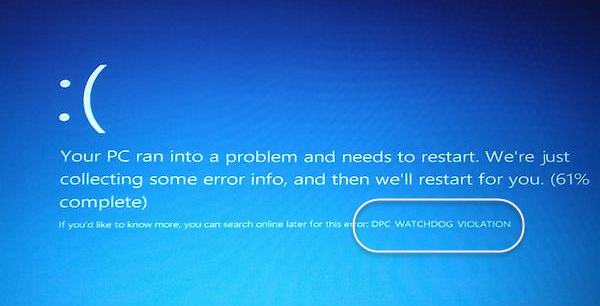
تحتاج إلى استبدال ملف برنامج التشغيل الإشكالي بأحدث برنامج تشغيل Microsoft iastor.sys.
إذا لم تتمكن من التمهيد بشكل طبيعي ، فنحن نقترح عليك تشغيل Windows في الوضع الآمن(boot Windows in Safe Mode) ثم اتباع هذا الإجراء.
انقر بزر الماوس الأيمن فوق(Right-click) الزر " ابدأ(Start) " لفتح قائمة WinX(WinX Menu) وحدد "إدارة الأجهزة"(Device Manager) . قم بتوسيع IDE ATA/ATAPI controllers .
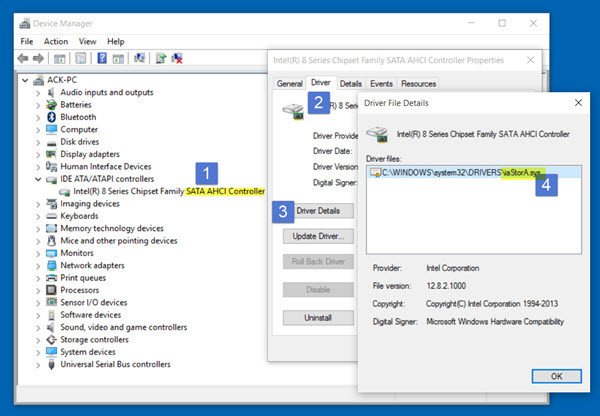
حدد وحدة التحكم مع SATA AHCI في اسمه.
للتحقق من أنك حددت وحدة التحكم الصحيحة ، انقر بزر الماوس الأيمن فوق وحدة التحكم ، وحدد خصائص(Properties) ، وانقر فوق علامة التبويب برنامج التشغيل(Driver) ، ثم تفاصيل برنامج التشغيل(Driver Details) . تحقق من أن iastor.sys هو برنامج تشغيل مدرج وانقر فوق "موافق".
الآن ، من علامة التبويب برنامج التشغيل ، حدد تحديث برنامج التشغيل(Update Driver) . بعد ذلك ، حدد استعراض جهاز الكمبيوتر الخاص بي للحصول على برنامج التشغيل(Browse my computer for driver software) .
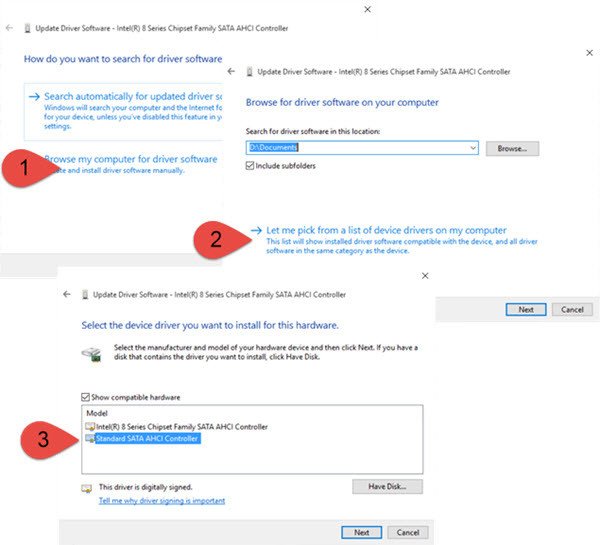
حدد اسمح لي بالاختيار من قائمة برامج تشغيل الأجهزة على جهاز الكمبيوتر الخاص بي(Let me pick from a list of device drivers on my computer) ، ثم حدد أخيرًا وحدة تحكم SATA AHCI القياسية(Standard SATA AHCI Controller) .
انقر فوق(Click) التالي واتبع(Next) الإجراء لتثبيت برنامج التشغيل.
يمكنك أيضًا التحقق مما إذا كانت هناك أي تحديثات اختيارية لبرنامج التشغيل(Optional Driver Updates) متوفرة لجهاز الكمبيوتر الخاص بك. إذا كان الأمر كذلك ، قم بتثبيتها.
أعد تشغيل جهاز الكمبيوتر الذي يعمل بنظام Windows 11/10.
This should help!
إذا لم يحدث ذلك ، فقد ترغب في استعادة جهاز الكمبيوتر الخاص بك إلى نقطة جيدة سابقة.
قراءة:(Read:) كيفية إصلاح الشاشة الزرقاء SYSTEM_THREAD_EXCEPTION_NOT_HANDLED .
يمنحك هذا المنشور نصائح إضافية حول fixing Blue Screen of Death in Windows 11/10 .
Related posts
Fix Klif.sys Blue Screen error في Windows 10
كيفية إصلاح Orange Screen من Death في Windows 11/10
SESSION_HAS_VALID_POOL_ON_EXIT Blue Screen على Windows 10
Fix SYSTEM SERVICE EXCEPTION Blue Screen على Windows 10
Kernel Security Check Failure error في Windows 10
Fix Windows 10 Black Screen من مشاكل Death؛ Stuck على Black Screen
Fix hardlock.sys Blue Screen من Death error في Windows 11/10
Fix FAT FILE SYSTEM (fastfat.sys) Blue Screen على Windows 10
ماذا هذا Windows Error Message mean؟
Fix Aksfridge.sys Blue Screen error في Windows 10
تكوين ويندوز 10 إلى Create Dump Files على Blue Screen من Death
فشل Fix Ntfs.sys BSOD Error على Windows 10
Fix APC_INDEX_MISMATCH Stop Error على Windows 10
Fix DATA_BUS_ERROR Blue Screen من Death على Windows 10
خطأ Fix EVENT TRACING FATAL ERROR Blue screen على Windows PC
Fix Sdbus.sys Blue Screen من Death error في Windows 10
كيفية إصلاح Blue Screen من Death error في Windows 10
Fake Blue Screen مجانا Death generator apps for Windows 10
كيفية استخدام BlueScreenView على Windows 10
Troubleshoot ويندوز 10 Blue Screen من Death or Stop Errors
